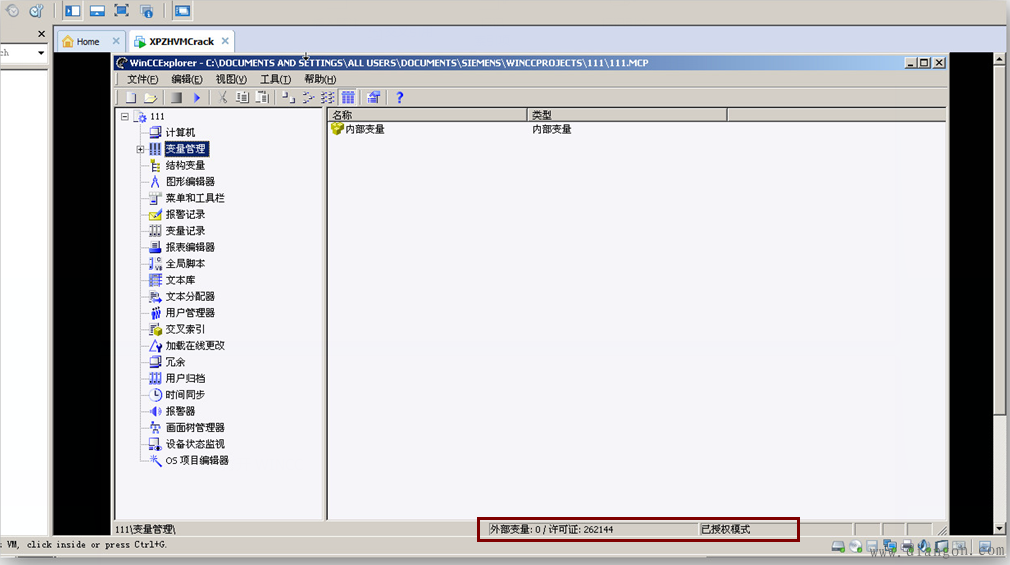虚拟机右下角点击Settings
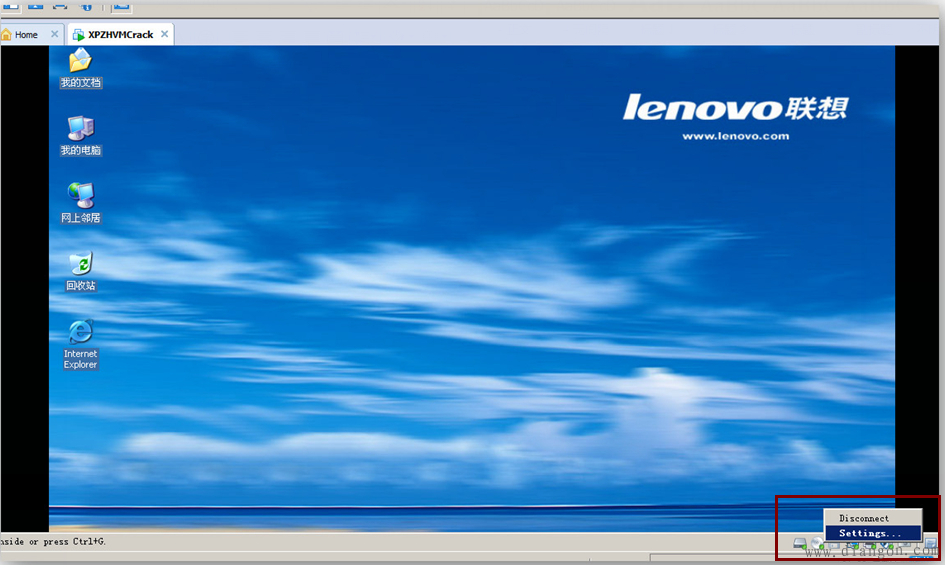
弹出的对话框可以修改配置内存和镜像文件路径(图中为WINCC7.0的安装路径)
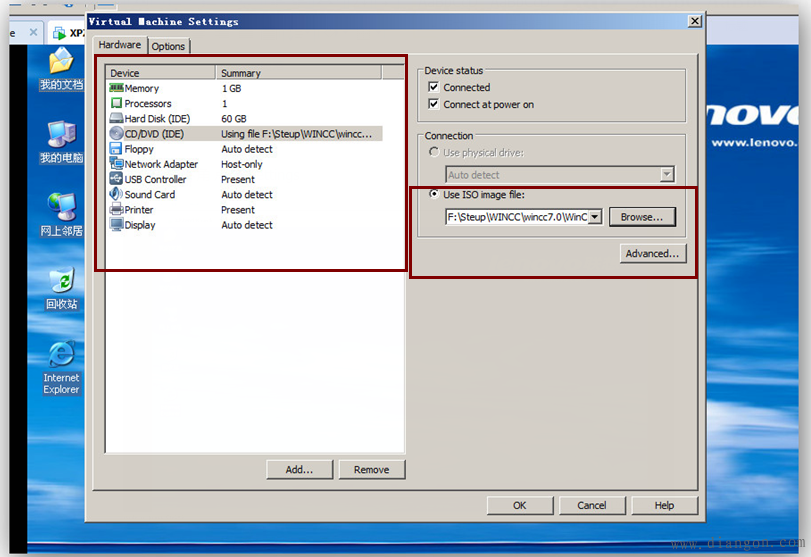
这时XP系统下虚拟光驱会出现一个对应的安装软件,双击打开
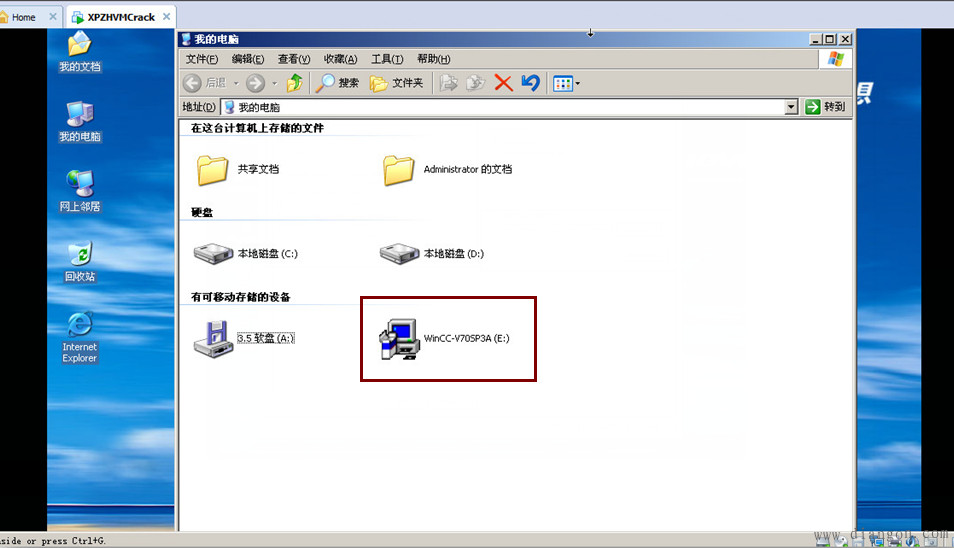
开始安装WINCC
在“控制面板”中,添加删除Windows组件向导中,勾选“消息列队”
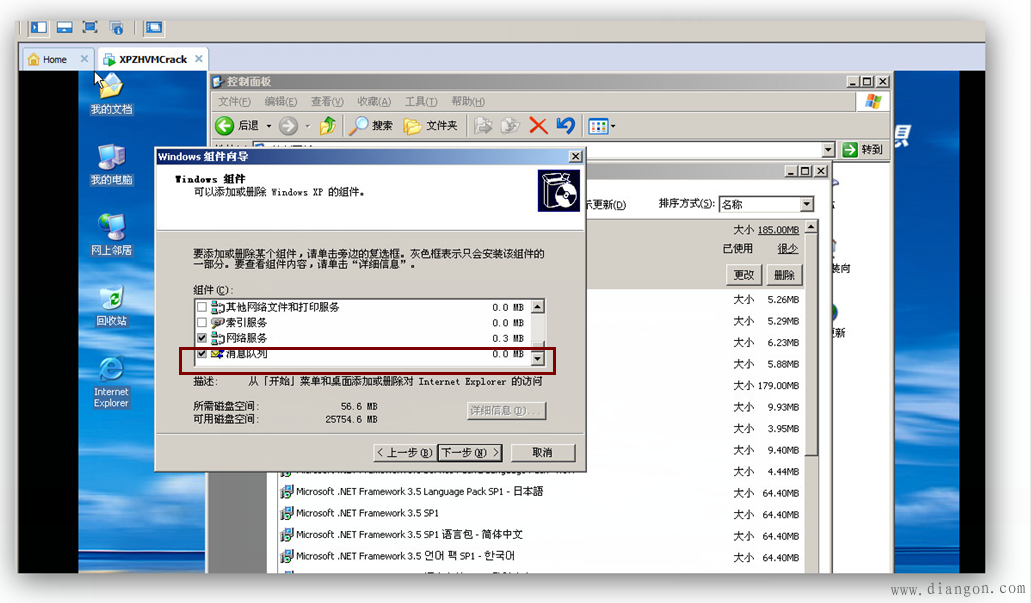
然后进入安装界面,一路下一步即可
安装到选择组件后对应勾选下面三张图中的选项
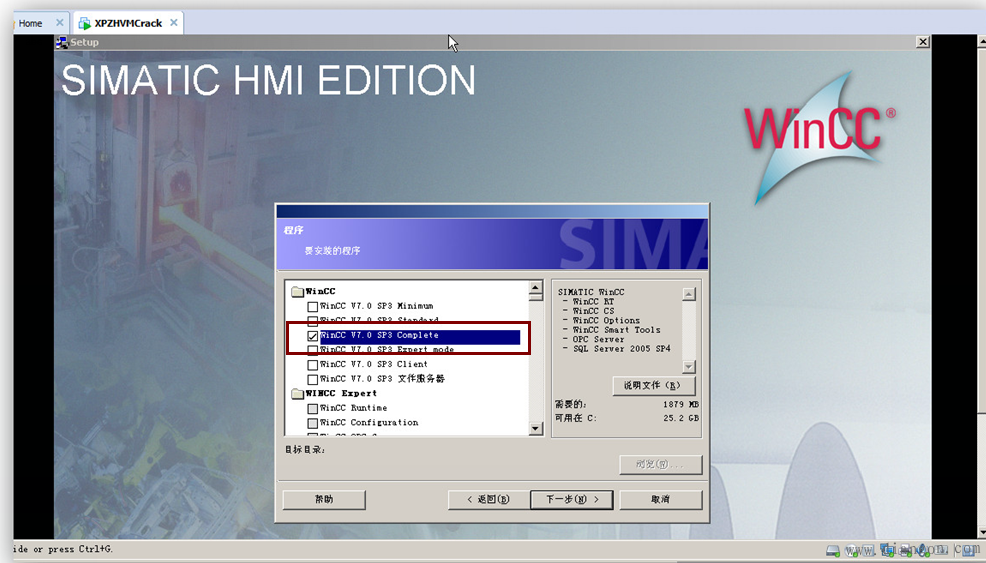
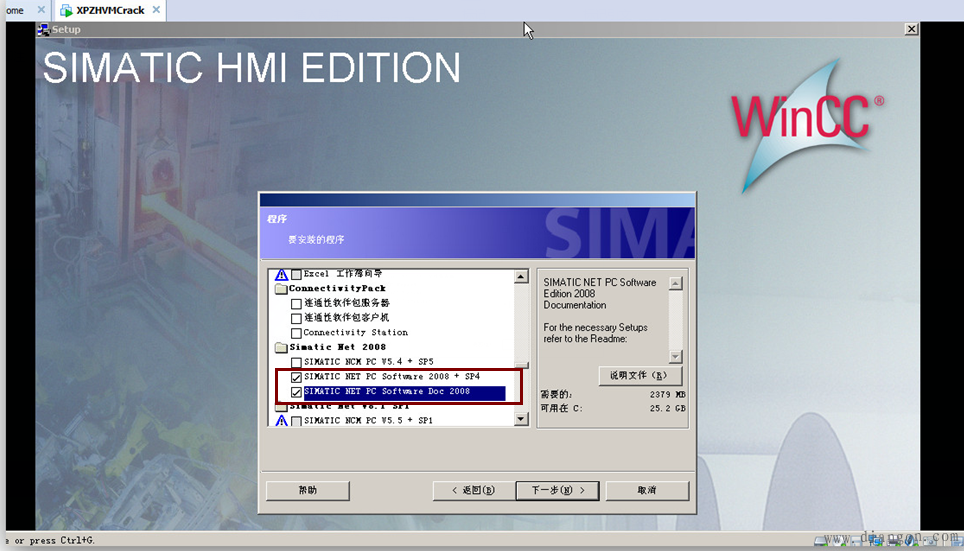
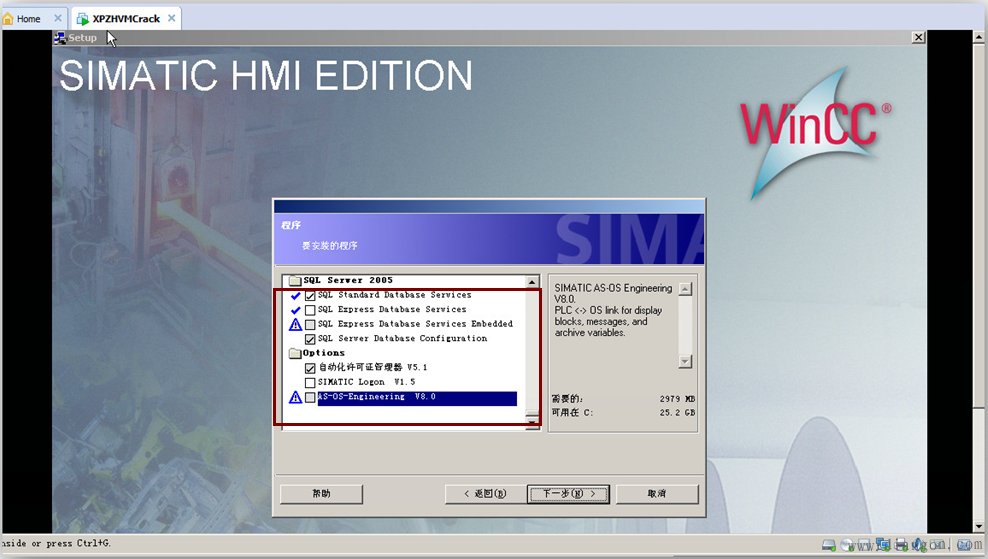
安装完成后提示需要授权直接点击“下一步”即可

然后重启电脑

开始授权将授权文件下的“WINCC亚洲版硬件狗拨接程序32位”文件复制到
C:ProgramFilesWINCC目录下
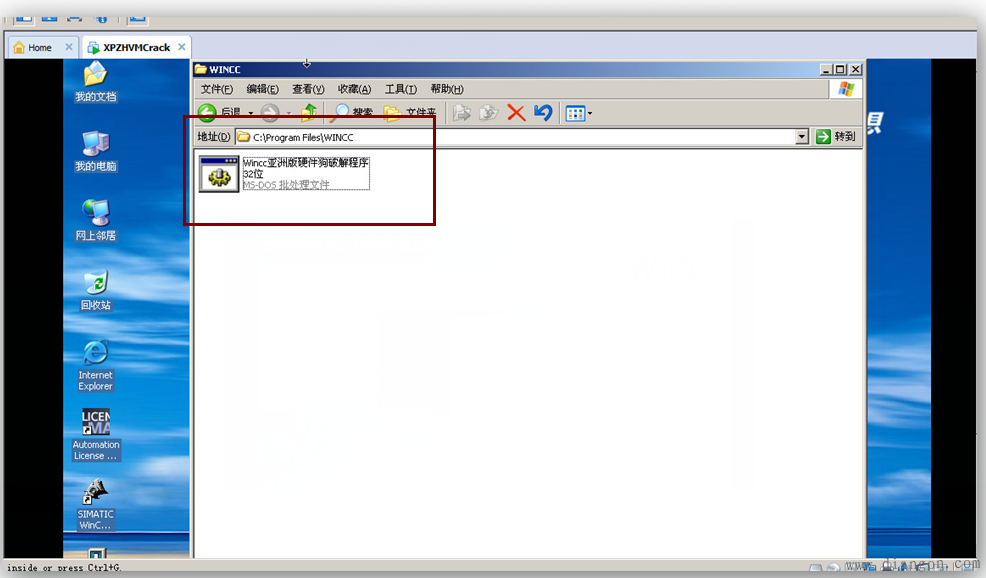
然后打开按任意键完成
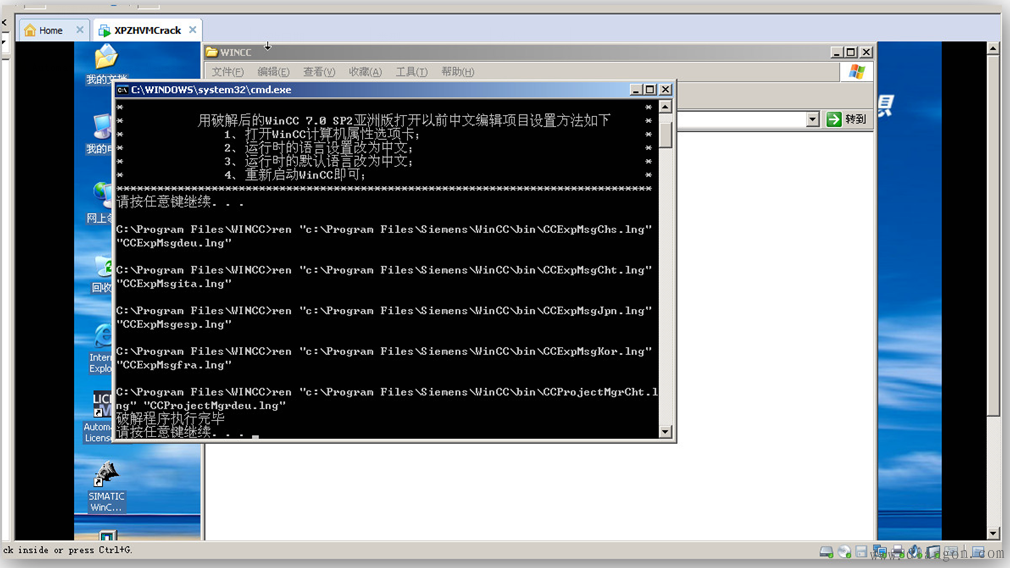
打开密钥,在“需要授权文件”栏下勾选图中选项(必选)
选项中有允许使用的变量数最大256K必须选择否则WINCC中的变量数不是最大
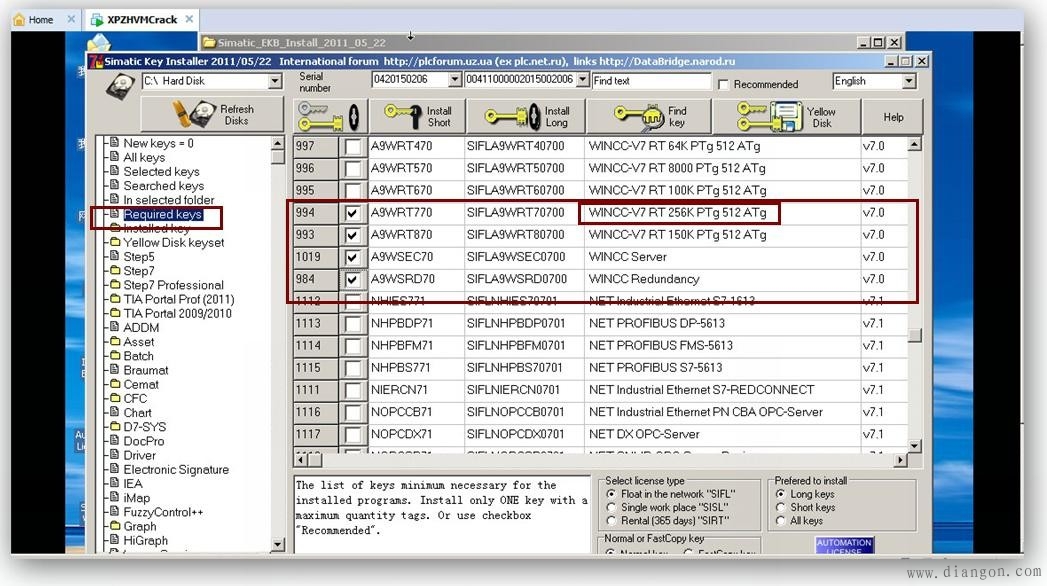
打开WINCC
会提示“已授权模式“允许变量:262144